IPhone ou iPad : Écran semble trop grand ou trop zoomé

Résoudre un problème où l
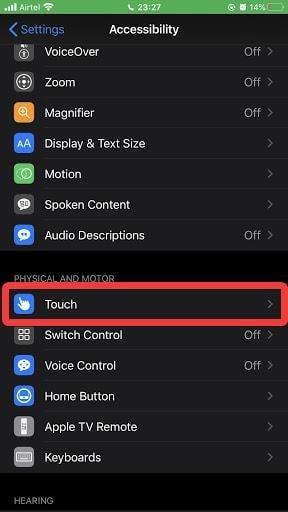
Vous serez heureux de savoir qu'avec la dernière mise à jour de la version iOS, c'est-à-dire iOS 13 et iPadOS, vous pouvez désormais connecter votre souris Bluetooth à votre iPhone et iPad. Vous pouvez désormais utiliser la fonction d'accessibilité pour connecter une souris à votre iPhone. Dans cet article, nous expliquons comment connecter une souris à un iPhone. Pour améliorer les fonctionnalités et les avancées, vous pouvez utiliser la souris sur vos appareils iOS. Cela vous aidera à gérer votre document rapidement lors de vos déplacements. Vous pouvez connecter une souris à votre iPhone et surfer sur Internet. comme sur le bureau.
Comment utiliser la souris avec l'iPhone :
C'est peut-être le besoin de la souris, qui vous aidera à utiliser votre iPhone avec le projecteur lors de la réunion de bureau. La version iOS 13.3 apporte les modifications apportées à la fonction tactile d'assistance et plus encore. Vous êtes prêt à utiliser la souris sur votre iPhone avec cette excellente fonctionnalité. Vous pouvez connecter une souris USB à l'iPhone avec la dernière version. Apprenons à utiliser une souris Bluetooth avec votre iPhone en suivant les étapes indiquées.
Étape 1 : Lancez l' application Paramètres sur votre iPhone.
Étape 2 : Dans l'application Paramètres, faites défiler vers le bas pour localiser l' accessibilité. Appuyez dessus.

Source de l'image : ios.gadgethacks.com
Étape 3 : Sous l'onglet Accessibilité, accédez à la section Physique et moteur. Ici, vous pouvez voir la fonction tactile, appuyez dessus.
Étape 4: L' onglet Fonctionnalité tactile comprend un certain nombre d'options pour personnaliser votre expérience avec les types d'appareils que vous avez connectés à votre iPhone. Activez l' option AssistiveTouch en appuyant dessus.
Une fois que le bouton bascule devient vert pour indiquer que vous activez AssistiveTouch sur votre iPhone. Sélectionnez les options telles que les hébergements tactiles, les fonctionnalités Shake to Undo, etc. pour personnaliser le geste tactile.
Étape 5 : Utilisez les gestes personnalisés pour personnaliser les fonctions des pointeurs de la souris. Gestes de défilement et fonctions d'appui simple et double.
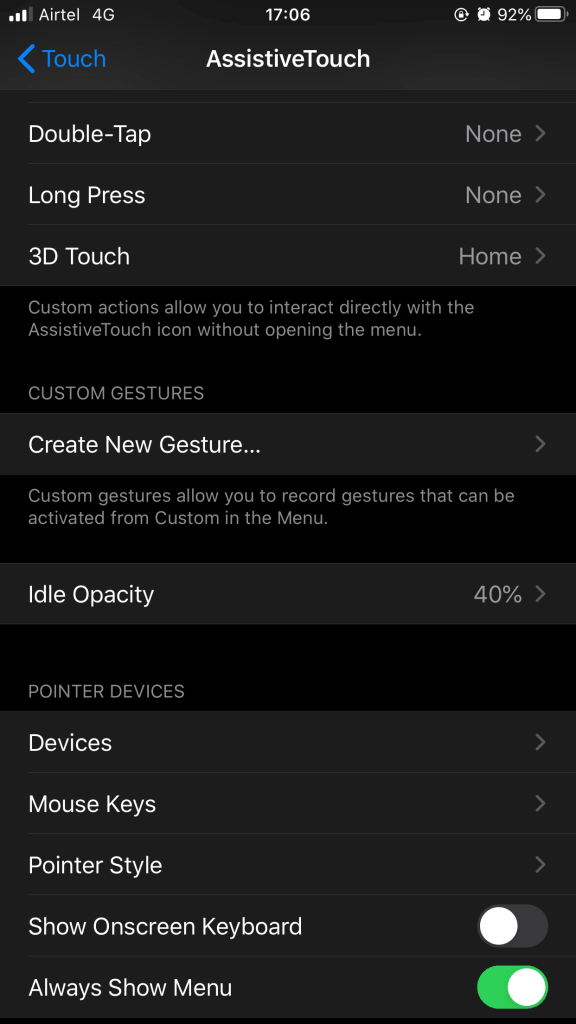
Étape 6 : Sous la section Dispositifs de pointage dans l'onglet AssistiveTouch. Appuyez sur les appareils. Il passe à un autre onglet, où vous pouvez voir tous vos appareils connectés (le cas échéant) à choisir.

Source de l'image : ios.gadgethacks.com
Remarque : si vous avez une souris avec un récepteur USB, vous devrez peut-être vous procurer un adaptateur Lightning USB, qui est facilement disponible sur Walmart ou Amazon.com. Connectez le récepteur USB à votre iPhone, comme sur l'image ci-dessous, et assurez-vous que votre souris est allumée. Suivez les étapes à venir.
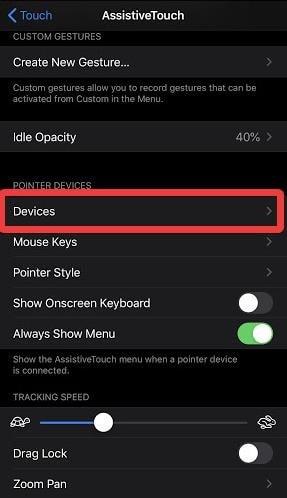
Étape 7: Appuyez sur les appareils Bluetooth et il commence à les rechercher.
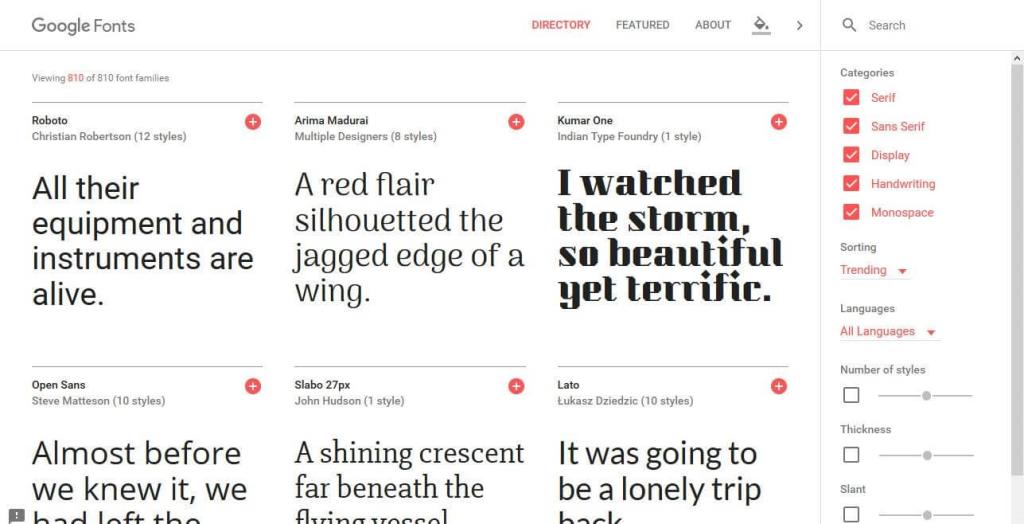
Étape 8 : Sélectionnez le nom de la souris dans la liste des appareils affichés sur vos appareils Bluetooth après la recherche. Appuyez sur la paire pour terminer le processus de connexion de la souris Bluetooth à l'iPhone.
Vous verrez le curseur sur l'écran de votre iPhone dès que la souris sera connectée. Les paramètres peuvent être modifiés pour la vitesse du pointeur et l'action de chaque bouton de la souris. Vous pouvez attribuer les fonctions à partir des paramètres de l'onglet AssistiveTouch. Modifiez la couleur de votre curseur à partir des options de couleur de l'écran tactile.
Utilisez Auto Hide pour faire disparaître le curseur lorsqu'il ne bouge pas.
Lisez aussi : Comment vérifier si votre iPhone est réel ou faux ?
Conclusion:
Pour connecter une souris USB à l'iPhone, vous devez obtenir les périphériques spécifiques activés avec la fonction. Tous les appareils Bluetooth peuvent être facilement couplés avec un iPhone, tout comme une souris Bluetooth avec la technologie intégrée. Nous espérons que l'article vous a aidé à comprendre comment connecter la souris à l'iPhone.
Nous aimons vous entendre
Veuillez nous faire part de votre point de vue sur cet article sur la façon de connecter la souris à l'iPhone dans la section commentaires ci-dessous. De plus, si vous l'avez déjà utilisé et que vous rencontrez des problèmes pour connecter la souris USB à l'iPhone, laissez vos points de vue et vos questions dans la section commentaires ci-dessous. Nous serions ravis de revenir vers vous avec une solution. Nous publions régulièrement des trucs et astuces ainsi que des solutions aux problèmes courants liés à la technologie. Abonnez-vous à notre newsletter pour recevoir des mises à jour régulières sur le monde de la technologie. Suivez-nous sur Facebook , Twitter , LinkedIn et YouTube et partagez nos articles.
Rubriques connexes:
Raccourcis Siri dans la mise à jour iOS 13
Résoudre un problème où l
Apprenez à accéder à la carte SIM sur l’iPad Apple avec ce tutoriel.
Dans cet article, nous abordons comment résoudre un problème où la navigation sur carte et les fonctions GPS ne fonctionnent pas correctement sur l\
Découvrez les étapes simples pour rechercher et vider la corbeille sur votre iPhone, incluant les applications Photos, Mail et plus.
Impossible d
Découvrez comment avoir deux comptes Snapchat sur un seul iPhone grâce à ces méthodes fiables et faciles à suivre.
Découvrez les solutions pour résoudre le problème des notifications en double sur l
Êtes-vous perdu parmi les icônes de l\
Votre iPhone affiche-t-il cette fenêtre contextuelle : « Votre SIM a envoyé un message texte », ne vous inquiétez pas, lisez cet article et débarrassez-vous-en.
Découvrez comment supprimer les suggestions d






